| 一、问题描述 |
Android应用中经常涉及从网络中加载大量图片,为提升加载速度和效率,减少网络流量都会采用二级缓存和异步加载机制,所谓二级缓存就是通过先从内存中获取、再从文件中获取,最后才会访问网络。内存缓存(一级)本质上是Map集合以key-value对的方式存储图片的url和Bitmap信息,由于内存缓存会造成堆内存泄露, 管理相对复杂一些,可采用第三方组件,对于有经验的可自己编写组件,而文件缓存比较简单通常自己封装一下即可。下面就通过案例看如何实现网络图片加载的优化。
| 二、案例介绍 |
案例新闻的列表图片

| 三、主要核心组件 |
下面先看看实现一级缓存(内存)、二级缓存(磁盘文件)所编写的组件
1、MemoryCache
在内存中存储图片(一级缓存), 采用了1个map来缓存图片代码如下:
public class MemoryCache { // 最大的缓存数 private static final int MAX_CACHE_CAPACITY = 30; //用Map软引用的Bitmap对象, 保证内存空间足够情况下不会被垃圾回收 private HashMap<String, SoftReference<Bitmap>> mCacheMap = new LinkedHashMap<String, SoftReference<Bitmap>>() { private static final long serialVersionUID = 1L;//当缓存数量超过规定大小(返回true)会清除最早放入缓存的 protected boolean removeEldestEntry(Map.Entry<String,SoftReference<Bitmap>> eldest){ return size() > MAX_CACHE_CAPACITY;}; }; /** * 从缓存里取出图片 * @param id * @return 如果缓存有,并且该图片没被释放,则返回该图片,否则返回null */ public Bitmap get(String id){ if(!mCacheMap.containsKey(id)) return null; SoftReference<Bitmap> ref = mCacheMap.get(id); return ref.get(); } /** * 将图片加入缓存 * @param id * @param bitmap */ public void put(String id, Bitmap bitmap){ mCacheMap.put(id, new SoftReference<Bitmap>(bitmap)); } /** * 清除所有缓存 */ public void clear() { try { for(Map.Entry<String,SoftReference<Bitmap>>entry :mCacheMap.entrySet()) { SoftReference<Bitmap> sr = entry.getValue(); if(null != sr) { Bitmap bmp = sr.get(); if(null != bmp) bmp.recycle(); } } mCacheMap.clear(); } catch (Exception e) { e.printStackTrace();} }}
2、FileCache
在磁盘中缓存图片(二级缓存),代码如下
public class FileCache { //缓存文件目录 private File mCacheDir; /** * 创建缓存文件目录,如果有SD卡,则使用SD,如果没有则使用系统自带缓存目录 * @param context * @param cacheDir 图片缓存的一级目录 */public FileCache(Context context, File cacheDir, String dir){if(android.os.Environment.getExternalStorageState().equals、(android.os.Environment.MEDIA_MOUNTED)) mCacheDir = new File(cacheDir, dir); else mCacheDir = context.getCacheDir();// 如何获取系统内置的缓存存储路径 if(!mCacheDir.exists()) mCacheDir.mkdirs(); } public File getFile(String url){ File f=null; try {//对url进行编辑,解决中文路径问题 String filename = URLEncoder.encode(url,"utf-8"); f = new File(mCacheDir, filename); } catch (UnsupportedEncodingException e) { e.printStackTrace(); } return f; } public void clear(){//清除缓存文件 File[] files = mCacheDir.listFiles(); for(File f:files)f.delete();}}
3、编写异步加载组件AsyncImageLoader
android中采用单线程模型即应用运行在UI主线程中,且Android又是实时操作系统要求及时响应否则出现ANR错误,因此对于耗时操作要求不能阻塞UI主线程,需要开启一个线程处理(如本应用中的图片加载)并将线程放入队列中,当运行完成后再通知UI主线程进行更改,同时移除任务——这就是异步任务,在android中实现异步可通过本系列一中所用到的AsyncTask或者使用thread+handler机制,在这里是完全是通过代码编写实现的,这样我们可以更清晰的看到异步通信的实现的本质,代码如下
public class AsyncImageLoader{ private MemoryCache mMemoryCache;//内存缓存 private FileCache mFileCache;//文件缓存 private ExecutorService mExecutorService;//线程池//记录已经加载图片的ImageView private Map<ImageView, String> mImageViews = Collections .synchronizedMap(new WeakHashMap<ImageView, String>());//保存正在加载图片的url private List<LoadPhotoTask> mTaskQueue = new ArrayList<LoadPhotoTask>(); /** * 默认采用一个大小为5的线程池 * @param context * @param memoryCache 所采用的高速缓存 * @param fileCache 所采用的文件缓存 */ public AsyncImageLoader(Context context, MemoryCache memoryCache, FileCache fileCache) { mMemoryCache = memoryCache; mFileCache = fileCache; mExecutorService = Executors.newFixedThreadPool(5);//建立一个容量为5的固定尺寸的线程池(最大正在运行的线程数量) } /** * 根据url加载相应的图片 * @param url * @return 先从一级缓存中取图片有则直接返回,如果没有则异步从文件(二级缓存)中取,如果没有再从网络端获取 */ public Bitmap loadBitmap(ImageView imageView, String url) { //先将ImageView记录到Map中,表示该ui已经执行过图片加载了 mImageViews.put(imageView, url); Bitmap bitmap = mMemoryCache.get(url);//先从一级缓存中获取图片 if(bitmap == null) { enquequeLoadPhoto(url, imageView);//再从二级缓存和网络中获取 } return bitmap; } /** * 加入图片下载队列 * @param url */ private void enquequeLoadPhoto(String url, ImageView imageView) { //如果任务已经存在,则不重新添加 if(isTaskExisted(url)) return; LoadPhotoTask task = new LoadPhotoTask(url, imageView); synchronized (mTaskQueue) { mTaskQueue.add(task);//将任务添加到队列中 } mExecutorService.execute(task);//向线程池中提交任务,如果没有达到上限(5),则运行否则被阻塞 } /** * 判断下载队列中是否已经存在该任务 * @param url * @return */ private boolean isTaskExisted(String url) { if(url == null) return false; synchronized (mTaskQueue) { int size = mTaskQueue.size(); for(int i=0; i<size; i++) { LoadPhotoTask task = mTaskQueue.get(i); if(task != null && task.getUrl().equals(url)) return true; } } return false; } /** * 从缓存文件或者网络端获取图片 * @param url */ private Bitmap getBitmapByUrl(String url) { File f = mFileCache.getFile(url);//获得缓存图片路径 Bitmap b = ImageUtil.decodeFile(f);//获得文件的Bitmap信息 if (b != null)//不为空表示获得了缓存的文件 return b; return ImageUtil.loadBitmapFromWeb(url, f);//同网络获得图片 } /** * 判断该ImageView是否已经加载过图片了(可用于判断是否需要进行加载图片) * @param imageView * @param url * @return */ private boolean imageViewReused(ImageView imageView, String url) { String tag = mImageViews.get(imageView); if (tag == null || !tag.equals(url)) return true; return false; } private void removeTask(LoadPhotoTask task) { synchronized (mTaskQueue) { mTaskQueue.remove(task); } } class LoadPhotoTask implements Runnable { private String url; private ImageView imageView; LoadPhotoTask(String url, ImageView imageView) { this.url = url; this.imageView = imageView; } @Override public void run() { if (imageViewReused(imageView, url)) {//判断ImageView是否已经被复用 removeTask(this);//如果已经被复用则删除任务 return; } Bitmap bmp = getBitmapByUrl(url);//从缓存文件或者网络端获取图片 mMemoryCache.put(url, bmp);// 将图片放入到一级缓存中 if (!imageViewReused(imageView, url)) {//若ImageView未加图片则在ui线程中显示图片 BitmapDisplayer bd = new BitmapDisplayer(bmp, imageView, url); Activity a = (Activity) imageView.getContext(); a.runOnUiThread(bd);//在UI线程调用bd组件的run方法,实现为ImageView控件加载图片 } removeTask(this);//从队列中移除任务 } public String getUrl() { return url; } } /** * *由UI线程中执行该组件的run方法 */ class BitmapDisplayer implements Runnable { private Bitmap bitmap; private ImageView imageView; private String url; public BitmapDisplayer(Bitmap b, ImageView imageView, String url) { bitmap = b; this.imageView = imageView; this.url = url; } public void run() { if (imageViewReused(imageView, url)) return; if (bitmap != null) imageView.setImageBitmap(bitmap); } } /** * 释放资源 */ public void destroy() { mMemoryCache.clear(); mMemoryCache = null; mImageViews.clear(); mImageViews = null; mTaskQueue.clear(); mTaskQueue = null; mExecutorService.shutdown(); mExecutorService = null; }}
编写完成之后,对于异步任务的执行只需调用AsyncImageLoader中的loadBitmap()方法即可非常方便,对于AsyncImageLoader组件的代码最好结合注释好好理解一下,这样对于Android中线程之间的异步通信就会有深刻的认识。
4、工具类ImageUtil
public class ImageUtil { /** * 从网络获取图片,并缓存在指定的文件中 * @param url 图片url * @param file 缓存文件 * @return */ public static Bitmap loadBitmapFromWeb(String url, File file) { HttpURLConnection conn = null; InputStream is = null; OutputStream os = null; try { Bitmap bitmap = null; URL imageUrl = new URL(url); conn = (HttpURLConnection) imageUrl.openConnection(); conn.setConnectTimeout(30000); conn.setReadTimeout(30000); conn.setInstanceFollowRedirects(true); is = conn.getInputStream(); os = new FileOutputStream(file); copyStream(is, os);//将图片缓存到磁盘中 bitmap = decodeFile(file); return bitmap; } catch (Exception ex) { ex.printStackTrace(); return null; } finally { try { if(os != null) os.close(); if(is != null) is.close(); if(conn != null) conn.disconnect(); } catch (IOException e) { } } } public static Bitmap decodeFile(File f) { try { return BitmapFactory.decodeStream(new FileInputStream(f), null, null); } catch (Exception e) { } return null; } private static void copyStream(InputStream is, OutputStream os) { final int buffer_size = 1024; try { byte[] bytes = new byte[buffer_size]; for (;;) { int count = is.read(bytes, 0, buffer_size); if (count == -1) break; os.write(bytes, 0, count); } } catch (Exception ex) { ex.printStackTrace(); } }}
| 四、测试应用 |
组件之间的时序图:
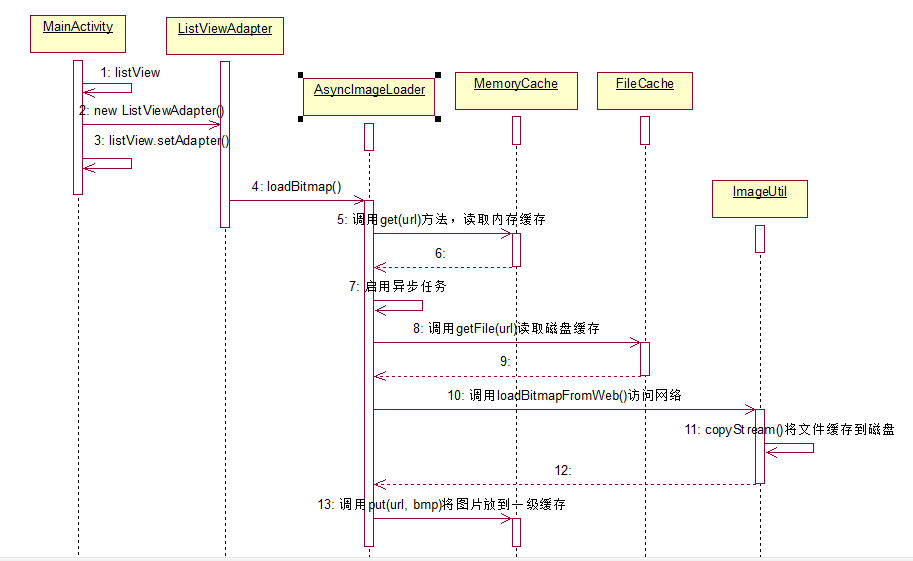
1、编写MainActivity
public class MainActivity extends Activity { ListView list; ListViewAdapter adapter; @Override public void onCreate(Bundle savedInstanceState) { super.onCreate(savedInstanceState); setContentView(R.layout.main); list=(ListView)findViewById(R.id.list); adapter=new ListViewAdapter(this, mStrings); list.setAdapter(adapter); } public void onDestroy(){ list.setAdapter(null); super.onDestroy(); adapter.destroy(); } private String[] mStrings={ "http://news.21-sun.com/UserFiles/x_Image/x_20150606083511_0.jpg","http://news.21-sun.com/UserFiles/x_Image/x_20150606082847_0.jpg",…..};}
2、编写适配器
public class ListViewAdapter extends BaseAdapter { private Activity mActivity; private String[] data; private static LayoutInflater inflater=null; private AsyncImageLoader imageLoader;//异步组件 public ListViewAdapter(Activity mActivity, String[] d) { this.mActivity=mActivity; data=d; inflater = (LayoutInflater)mActivity.getSystemService(Context.LAYOUT_INFLATER_SERVICE); MemoryCache mcache=new MemoryCache();//内存缓存 File sdCard = android.os.Environment.getExternalStorageDirectory();//获得SD卡 File cacheDir = new File(sdCard, "jereh_cache" );//缓存根目录 FileCache fcache=new FileCache(mActivity, cacheDir, "news_img");//文件缓存 imageLoader = new AsyncImageLoader(mActivity, mcache,fcache); } public int getCount() { return data.length; } public Object getItem(int position) { return position; } public long getItemId(int position) { return position; } public View getView(int position, View convertView, ViewGroup parent) { ViewHolder vh=null; if(convertView==null){ convertView = inflater.inflate(R.layout.item, null); vh=new ViewHolder(); vh.tvTitle=(TextView)convertView.findViewById(R.id.text); vh.ivImg=(ImageView)convertView.findViewById(R.id.image); convertView.setTag(vh); }else{ vh=(ViewHolder)convertView.getTag(); } vh.tvTitle.setText("标题信息测试———— "+position); vh.ivImg.setTag(data[position]); //异步加载图片,先从一级缓存、再二级缓存、最后网络获取图片 Bitmap bmp = imageLoader.loadBitmap(vh.ivImg, data[position]); if(bmp == null) { vh.ivImg.setImageResource(R.drawable.default_big); } else { vh.ivImg.setImageBitmap(bmp); } return convertView; } private class ViewHolder{ TextView tvTitle; ImageView ivImg; } public void destroy() { imageLoader.destroy(); }}
想要了解更多内容的小伙伴,可以点击查看源码,亲自运行测试。
疑问咨询或技术交流,请加入官方QQ群: (452379712)
(452379712)
出处:http://www.cnblogs.com/jerehedu/
本文版权归烟台杰瑞教育科技有限公司和博客园共有,欢迎转载,但未经作者同意必须保留此段声明,且在文章页面明显位置给出原文连接,否则保留追究法律责任的权利。